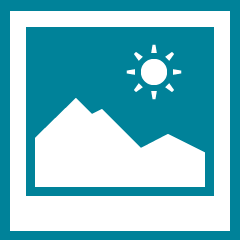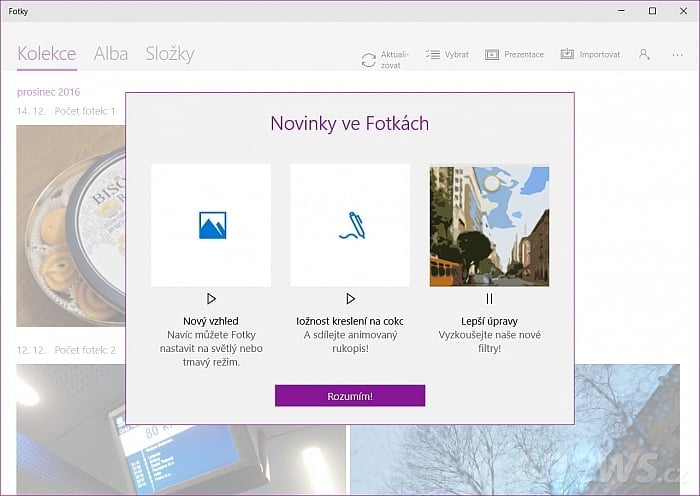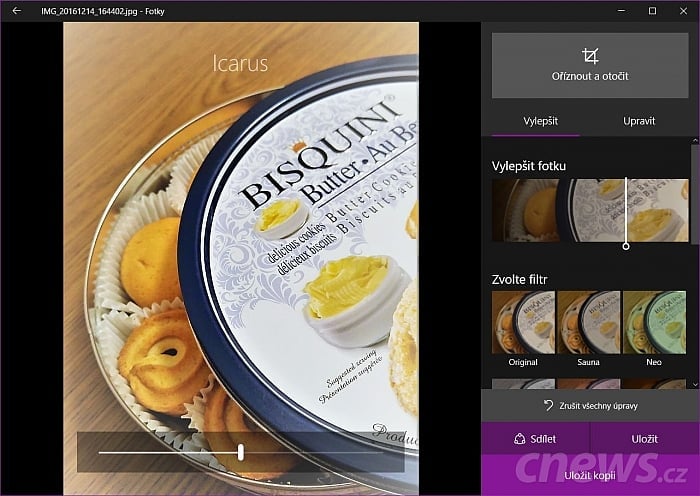Výchozí prohlížeč obrázků ve Windows 10, jenž zároveň
poslouží k základním úpravám, nenabízí mnoho. Dokonce ani není
nejrychlejší, na pomalejším hardwaru jsem už viděl svižnější nástroje. Přesto se
jedná o solidní volbu pro méně náročné, jimž se program může zalíbit i díky
jednoduchému a přehlednému prostředí.
Navíc se nástroj postupně zlepšuje a předevčírem Microsoft
oznámil několik pěkných vylepšení. V první řadě teprve Fotky
dostaly do vínku alternativní kabát. Podporují tedy jak světlé, tak tmavé
zobrazení. Lze se mezi nimi ručně přepínat, ve výchozím stavu aplikace přebírá
systémové nastavení. Jak se Microsoft seznamuje s pojmem konzistence, je
vůbec samostatná kapitola.
Desítky byly v základu světlé, Edge v první verzi
nabízel ale také tmavý obleček. Některé aplikace od Microsoftu od začátku podporovaly
zase jen tmavé zobrazení. Postupně do nich firma přidává světlý obleček,
zatímco poslední verze Desítek pro změnu dostala tmavý režim zobrazení. Některé
aplikace dokáží přebírat systémové nastavení, v jiných ale musíte styl
zobrazení nastavovat ručně, což se týká např. Edge nebo Skypu. Ani výchozí nastavení
není konzistentní. Zatímco Edge je standardně světlý, Skype je naopak tmavý.
také na Xbox One, kde ovšem mají jiné rozhraní než na počítačích, tabletech a
mobilech.
Jdeme dál. V aplikaci se můžete nově pohybovat horizontálně. Klepnutími či
gesty přecházíte mezi Kolekcemi (tj.
všechny nalezené obrázky seřazené chronologicky), Alby a Složkami. Přechody
jsou animované, nejedná se naštěstí o přehnaně okázalý efekt. Fotky dále
přidávají kreslení. At už zvolíte své
prsty, stylus nebo třeba myš, rozhodovat se budete mezi čtyřmi různými nástroji.
Hovoříme o tužce, kuličkovém peru, kaligrafickém peru a jednoduchém psaní
prstem.
Inkoustem ale nemusíte zdobit jen fotografie, lze jej aplikovat
také na videa, přičemž se zobrazují jen ve vybraných pasážích. Přepracováno
bylo prostředí pro úpravy, aby byly po ruce nejdříve nejpoužívanější nástroje. V režimu
úprav proto na prvním místě vidíte ořez, pod ním automatickou úpravu fotografie
a filtry. (Některé filtry jsou v této verzi novinkou.) Podrobnější nastavení
se přesunulo do sekce Upravit.
Zdroj: Windows
Experience Blog